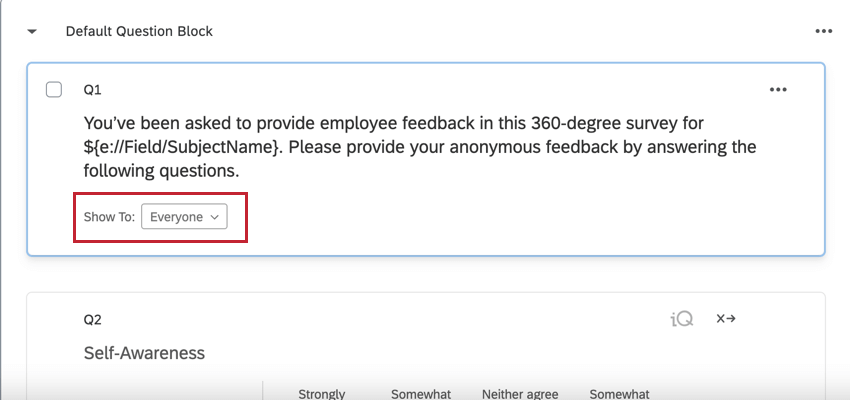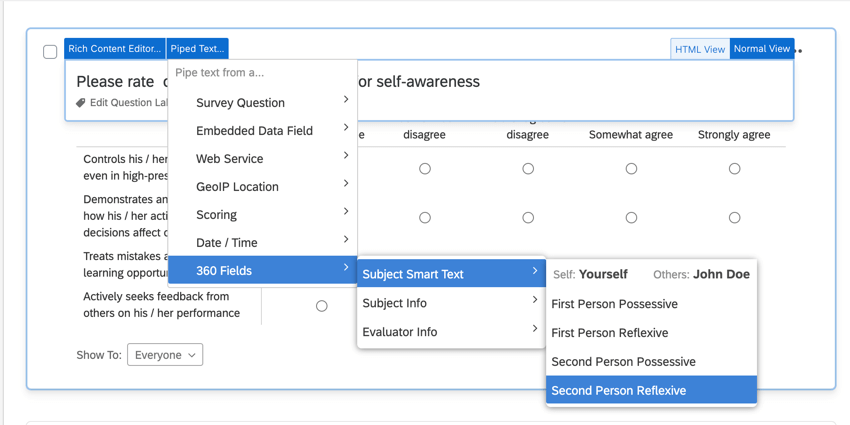Fragen anlegen und bearbeiten (360)
Formulieren von Fragen
Das Erstellen und Bearbeiten von Fragen in einer 360 funktioniert genauso wie in der Umfrage. Der Hauptunterschied besteht darin, dass für 360 weniger Fragetypen verfügbar sind als für Qualtrics. Besuchen Sie die Fragetypen finden Sie weitere Informationen zu den verfügbaren Fragetypen.
Informationen zum Anlegen, Bearbeiten, Löschen und Kopieren von Fragen finden Sie in der Umfrage. Fragen anlegen Support-Seite.
Formatieren von Fragen
Beim Erstellen von Fragen können Sie den Fragetyp ändern, den Fragetext bearbeiten, Fragenbeschriftungen bearbeiten, Antwortmöglichkeiten hinzufügen und bearbeiten, Validierung hinzufügen und Fragenaktionen genauso hinzufügen wie in der Umfrage. Weitere Informationen finden Sie in der Umfrage. Formatieren von Fragen Support-Seite.
Anzeigelogik schnell hinzufügen
Eine einzige Option für 360 ist die Möglichkeit, Anzeigelogik schnell hinzuzufügen. Diese Anzeigelogik ist unter jeder Frage in Ihrer Umfrage verfügbar. Hier können Sie auswählen, welche Ihrer hinzugefügten Beziehungen Sie möchten die Frage zu anzeigen. Beachten Sie, dass benutzerdefinierte Beziehungen hier nur als Option angezeigt werden, nachdem Sie sie in Ihrem Teilnehmer Registerkarte.
Die Anzeigen zu Die Funktion (Anzeigelogik schnell hinzufügen) ermöglicht die Bearbeitung der Anzeigelogik, die auf Anordnungsbeziehungen basiert, mit einem Klick.
- Selbst: Ein Feedbacknehmer, der eine Bewertung.
- Sonstige: Alle anderen Bewerter außer dem Feedbacknehmer.
- Beziehungen: Alle anderen Optionen hängen von den im Projekt hinzugefügten Beziehungen ab (z. B. Kollegen, direkt unterstellte Mitarbeiter, Vorgesetzter usw.).
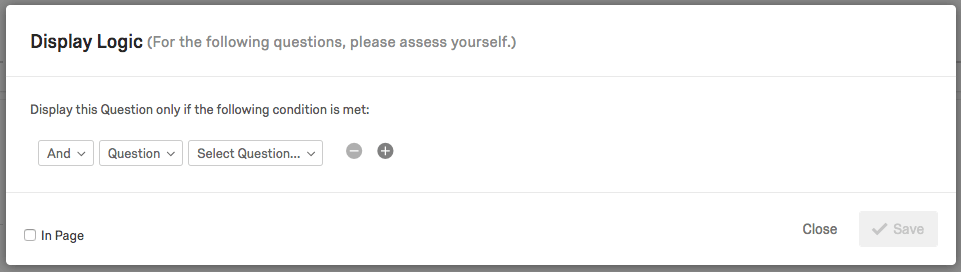
Formatieren von Antwortmöglichkeiten
Antwortmöglichkeiten haben auch eindeutige Optionen und Einstellungen, die angewendet werden können, z.B. Texteingabe und Anzeigelogik zulassen, um einige zu benennen. Diese Optionen sind für 360 und Umfrage identisch. Weitere Informationen finden Sie in der Umfrage. Formatieren Antwortmöglichkeiten Support-Seite.
Rich Content Editor
Mit dem Rich Content Editor können Sie Ihrem Text eine spezielle Formatierung hinzufügen. In diesem Editor können Sie Fettdruck nutzen, unterstreichen, Farben und Schriftarten ändern und sogar Videos und Bilder einfügen. Der Rich Content Editor funktioniert in 360 genauso wie in der Umfrage. Weitere Informationen finden Sie in der Umfrage. Rich Content Editor – Übersicht Support-Seite.
Besuchen Sie außerdem die Supportseiten der Umfrage, um zu erfahren, wie Sie Medien einfügen, Grafik einfügen, herunterladbare Datei einfügen, und Hyperlink einfügen.
Dynamischer Text
Mit dynamischem Text können Sie den Wortlaut von Fragen und Antwortmöglichkeiten für jeden Umfrageteilnehmer individuell anpassen, um ein benutzerdefiniertes, dynamisches und persönliches Umfrageerlebnis bereitzustellen. Dynamischer Text ist eine Codezeile, die Sie Ihrer Umfrage hinzufügen, um Informationen aus verschiedenen Quellen abzurufen und dem Umfrageteilnehmer anzuzeigen (alternativ können Sie dynamischen Text in Anzeigelogik, eingebetteten Daten und anderen Bereichen verwenden). Dynamischer text funktioniert in 360 genauso wie in der Umfrage, mit Ausnahme von Smart Text für Feedbacknehmer (im Unterabschnitt unten erläutert). Weitere Informationen finden Sie in der Umfrage. dynamischer Text Support-Seite.
Darüber hinaus können Sie mit mathematische Operation mit jeder Antwort benutzerdefinierte Werte anlegen. Sie können beispielsweise dynamischer Text verwenden, um eine Funktion zu erstellen, die die numerischen Antworten einer Person zusammen hinzufügt. Mathematische Operationen können im Umfragenverlauf, innerhalb einer Frage oder in Antworttext durchgeführt werden. Mathematische operation funktionieren in 360 genauso wie in der Umfrage. Weitere Informationen finden Sie in der Umfrage. mathematische Operation Support-Seite.
Wenn dynamischer Text für den Inhabernamen in einem Diagramm oder einer Tabelle enthalten ist, wird sogar der vorgesehene Wert in der Feedbacknehmer-Bericht.
Smart Text für Feedbacknehmer
Einzigartig für 360: Smart Text für Feedbacknehmer ermöglicht, dass die Frage relevant angezeigt wird, je nachdem, ob der Feedbacknehmer oder der Bewerter sie betrachtet. Sie finden Smart Text für Betreff im Menü dynamischer Text unter 360.
Beachten Sie, wie die Optionen für verschiedene Beziehungen unterschiedlich angezeigt werden:
| Selbst | Andere | |
| Possessivpronomen, erste Person | Mein | Max Mustermann |
| Reflexivpronomen, erste Person | Mich | Max Mustermann |
| Possessivpronomen, zweite Person | Ihr | Max Mustermann |
| Reflexivpronomen, zweite Person | Sie selbst | Max Mustermann |
Validierung & Antwortanforderungen
Sie können mittels Validierung Umfrageteilnehmer dazu auffordern, eine Frage zu beantworten bzw. die Beantwortung der Frage in Betracht zu ziehen, bevor sie die Seite verlassen. Diese Optionen können auch verwendet werden, um bestimmte Arten von Antworten zu erzwingen (z. B. nur gültige Telefonnummern). Für fast jeden Fragetyp stehen vier Validierung zur Verfügung: Antwort erzwingen, Antwort anfordern, benutzerdefinierte Validierung und benutzerdefinierte Validierung.
Validierung funktioniert in 360 genauso wie in der Umfrage. Weitere Informationen finden Sie in der Umfrage. Antwortanforderungen & Validierung Support-Seite.
Ausschließen einer Option aus Analysis für 360
360 verfügen häufig über skalierte Antwortmöglichkeiten, die eine Option wie „Nicht zutreffend“ oder „Keine Gelegenheit zur Beobachtung“ enthalten. Möglicherweise möchten Sie, dass die Daten für diese Antwortmöglichkeiten aus Durchschnittswerten oder anderen Berechnungen im Feedbacknehmer-Bericht ausgeschlossen werden. Um diese Positionen ordnungsgemäß auszuschließen, müssen drei Bedingungen erfüllt sein:
- Die Antwortmöglichkeit muss wie folgt lauten: von der Analyse ausgeschlossen im Umfragen-Builder.
- Die Punktewertung für diese Antwortmöglichkeit muss leer, nicht 0.
- Die Einstellung Leere Statistiken für Punktewertungskategorien als 0 behandeln Einstellung in Punktewertung darf nicht ausgewählt werden.
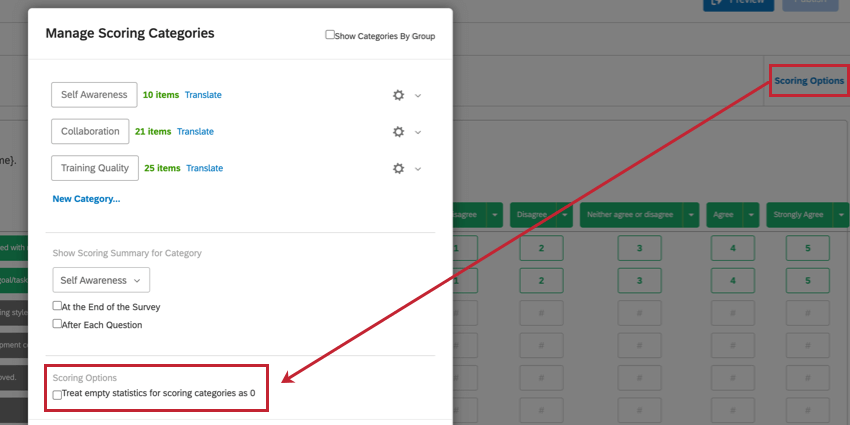
Die Einstellung Leere Statistiken für Punktewertung als 0 behandeln, wenn aktiviert, nimmt jede Antwortmöglichkeit, die nicht bewertet wurde, und weist ihr den Wert 0 zu. Wenn das Feld nicht aktiviert ist, wird jede Antwortmöglichkeit, die nicht bewertet wurde, als Nullwert behandelt. Dies kann sich sowohl auf Ihre Mindest- als auch auf die Durchschnittswerte in Ihren 360 auswirken.
Wenn das Kontrollkästchen aktiviert ist und die Option „Nicht zutreffend“ nicht bewertet wird, gelten die „N/A“-Daten als 0 und wirken sich auf die durchschnittliche Bewertung aus, auch wenn sie von der Analyse im Umfragen-Builder ausgeschlossen sind.
Wenn das Ankreuzfeld nicht markiert ist und die Option „N/A“ nicht bewertet wurde, werden keine „N/A“-Daten bei der Berechnung der Durchschnittswerte der Punktewertungskategorie verwendet.
Tipp: Wenn Sie diese Einstellung ändern, nachdem Berichte vorbereiten, müssen Sie Alle Antworten mit aktuellen Metadaten aktualisieren um die Änderung im Bericht anzuzeigen.
Seitenumbruch hinzufügen
Sowohl 360 als auch standardmäßige Qualtrics ermöglichen es Ihnen, Seitenumbrüche überall dort hinzuzufügen, wo Sie Ihre Umfrage. Weitere Informationen darüber, wie Sie diese hinzufügen und wie Seitenumbrüche mit anderen Funktionen interagieren, finden Sie in der Umfrage. Seitenumbruch Support-Seite.
Blockoptionen
Blöcke sind Fragensätze innerhalb Ihrer Umfrage. In der Regel werden Fragen in Blöcke unterteilt, um den Inhalt Ihrer Umfrage zu organisieren oder ganze Fragenabschnitte nach dem Zufallsprinzip darzustellen. Diese Verzweigungs- und Randomisierungsoptionen finden Sie im Umfrageverlauf. Sie können mithilfe von Blöcken auch längere Umfragen strukturieren. Beispiel: Die ersten beiden Fragen in Ihrer Umfrage könnten sich im Block „Einführung“ und die restlichen Umfragefragen im Block „Hauptumfrage“ befinden.
Blöcke funktionieren in 360 genauso wie in der Umfrage. Weitere Informationen finden Sie in der Umfrage. Übersicht über Blockoptionen Support-Seite.
Außerdem müssen Sie manchmal die Reihenfolge der Fragen in einem Block randomisieren. Mit Fragenrandomisierung können Sie genau das tun – und vieles mehr. Fragenrandomisierung funktioniert in 360 genauso wie in der Umfrage. Weitere Informationen finden Sie in der Umfrage. Fragenrandomisierung Support-Seite.